Ερώτηση
Θέμα: Πώς να διορθώσετε τον κωδικό σφάλματος Ticketmaster 0007;
Γεια σας. Προσπάθησα να αγοράσω ένα εισιτήριο για μια παράσταση μέσω του Ticketmaster και όποια θέση κι αν δοκιμάσω, συνεχίζω να λαμβάνω τον κωδικό σφάλματος 0007. Αυτό ήταν πολύ απογοητευτικό. Οποιεσδήποτε συμβουλές θα εκτιμηθούν.
Λυμένη απάντηση
Η Ticketmaster είναι η μεγαλύτερη αγορά εισιτηρίων στον κόσμο και παγκόσμιος ηγέτης στα προϊόντα και τις υπηρεσίες έκδοσης εισιτηρίων που ιδρύθηκε το 1976. Παρέχει τη δυνατότητα στους διοργανωτές εκδηλώσεων να πωλούν εύκολα εισιτήρια online μέσω της πλατφόρμας τους. Αν και η διαδικασία κράτησης εισιτηρίων είναι συνήθως εύκολη και απλή, ορισμένοι χρήστες λαμβάνουν μηνύματα σφάλματος που τους εμποδίζουν να αγοράσουν εισιτήρια.
Ένας κωδικός σφάλματος, συγκεκριμένα, έκανε τους ανθρώπους να ξύνουν τα κεφάλια τους. Οι χρήστες αναφέρουν ότι ανεξάρτητα από τη θέση που θα επιλέξουν λαμβάνουν αυτό το μήνυμα:
Λυπούμαστε, δεν μπορέσαμε να επεξεργαστούμε το αίτημά σας, δοκιμάστε ξανά αργότερα. Κωδικός σφάλματος: 0007
Ο κωδικός σφάλματος 0007 σημαίνει ότι η διαδικασία συναλλαγής για την κράτηση θέσης διαρκεί πολύ για να ολοκληρωθεί. Αυτό μπορεί να οφείλεται σε cookies[1] και κρυφή μνήμη.[2] Αν και είναι μικρά, καταλαμβάνουν χώρο στον υπολογιστή σας. Εάν υπάρχουν αρκετά από αυτά αποθηκευμένα για μεγάλο χρονικό διάστημα, θα μπορούσαν να επιβραδύνουν την ταχύτητα του υπολογιστή σας και άλλων συσκευών.
Γι' αυτό θα πρέπει να προσπαθήσετε να διαγράψετε τα cookie και την προσωρινή μνήμη για να διορθώσετε τον κωδικό σφάλματος 0007 του Ticketmaster. Ωστόσο, αυτή μπορεί να είναι μια χρονοβόρα διαδικασία εάν χρησιμοποιείτε πολλά προγράμματα περιήγησης. Ένα εργαλείο συντήρησης όπως ReimageΠλυντήριο ρούχων Mac X9 μπορεί να το κάνει αυτόματα για εσάς με ένα πάτημα ενός κουμπιού. Επιπλέον, μπορεί να διορθώσει διάφορα σφάλματα συστήματος, κατεστραμμένα αρχεία και μητρώο[3] προβλήματα στη συσκευή σας. Διαφορετικά, μπορείτε να προχωρήσετε με τον παρακάτω εγχειρίδιο οδηγό.
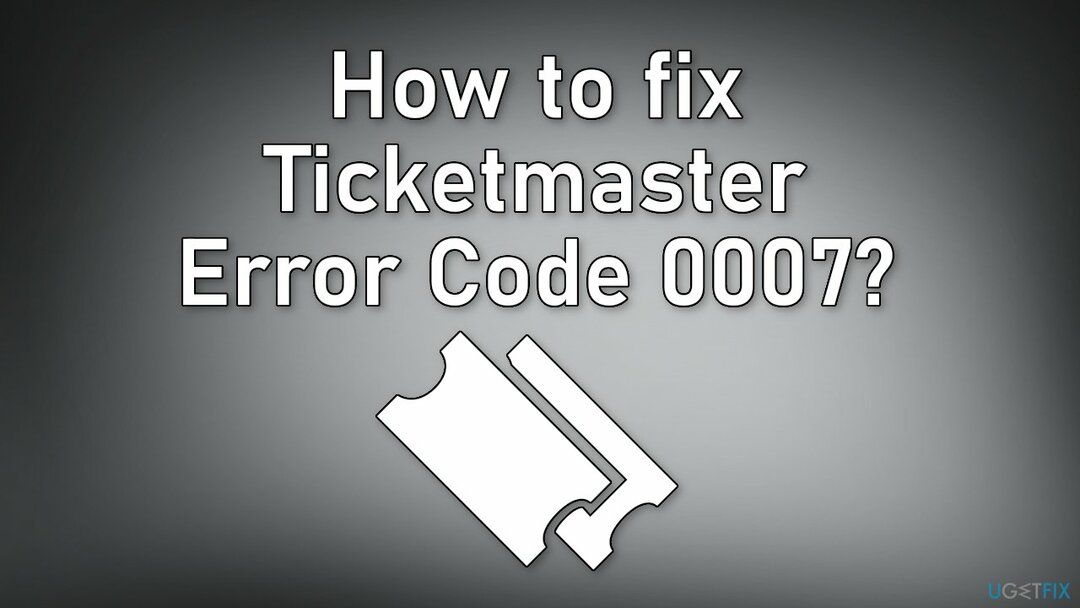
Λύση: Εκκαθάριση cookie και cache
Για να επισκευάσετε το κατεστραμμένο σύστημα, πρέπει να αγοράσετε την έκδοση με άδεια χρήσης Reimage Reimage.
Χρώμιο
- Εκκινήστε το Χρώμιο πρόγραμμα περιήγησης και κάντε κλικ σε τρεις κάθετες ελλείψεις πάνω αριστερά
- Επεκτείνουν Περισσότερα εργαλεία και επιλέξτε Εκκαθάριση δεδομένων περιήγησης
- Κάντε κλικ στο Αποσύνδεση και ρυθμίστε το Εύρος χρόνου προς το Συνεχώς
- Επιλέξτε όλες τις κατηγορίες επιλέγοντας τα πλαίσια και κάντε κλικ στο Καθαρισμός δεδομένων κουμπί
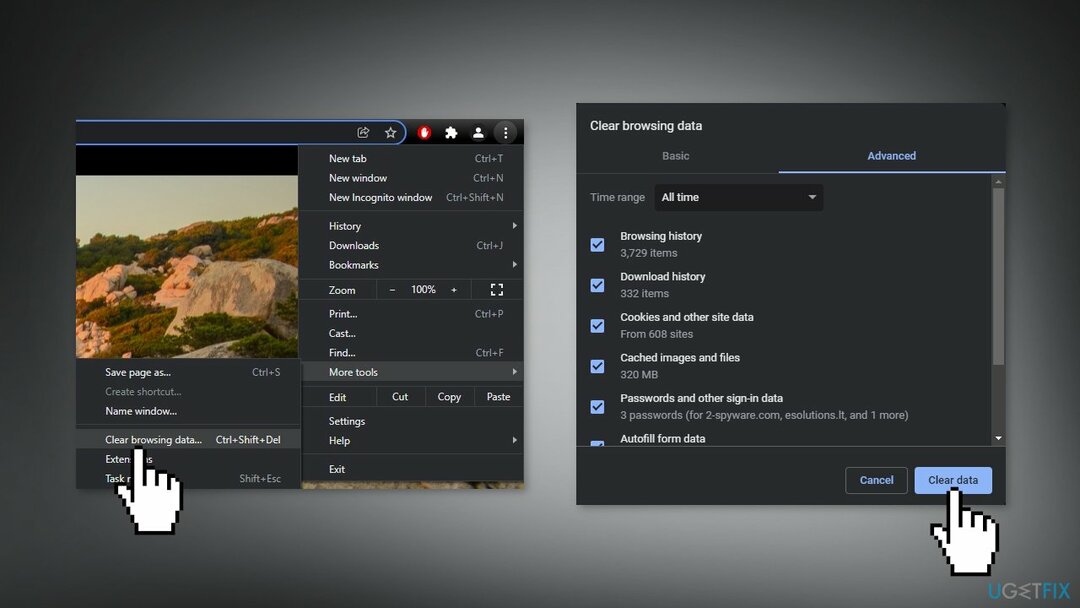
- ΕκτόξευσηΧρώμιο ξανά και ελέγξτε αν έχει επιλυθεί ο κωδικός σφάλματος 0007
MS Edge
- Εκκινήστε το Ακρη πρόγραμμα περιήγησης και κάντε κλικ στο τρεις κάθετες ελλείψεις
- Ανοιξε Ρυθμίσεις, και πηγαίνετε στο Απόρρητο, Αναζήτηση και Υπηρεσίες αυτί
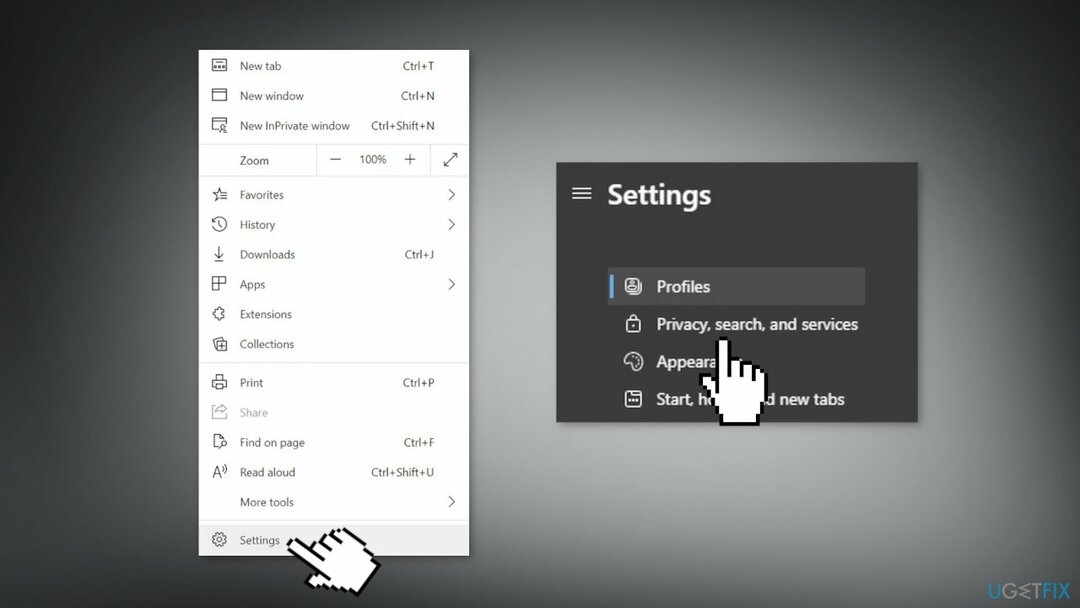
- Ανοιξε Επιλέξτε Τι να διαγραφεί και κάντε κλικ στο Πρώτα αποσυνδεθείτε
- Ρυθμίστε το Εύρος χρόνου προς το Συνεχώς και ελέγξτε όλες τις κατηγορίες
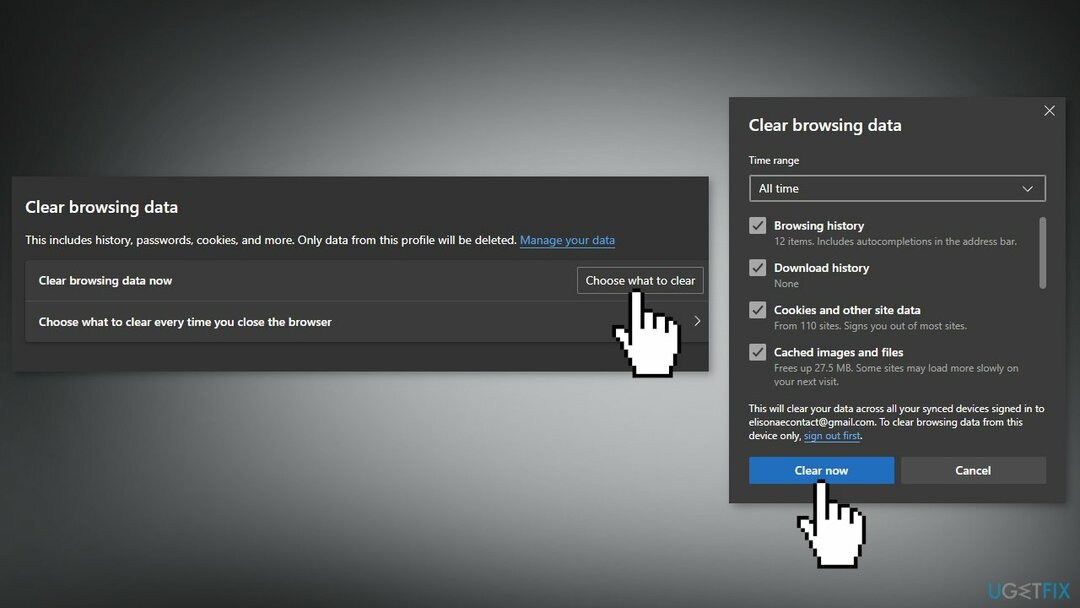
- Κάνε κλικ στο Καθαρίστε τώρα κουμπί και μετά, επανεκκινήστε το Edge για να ελέγξετε αν το πρόβλημα εξακολουθεί να εμφανίζεται
Firefox
- Κάντε κλικ στο κουμπί μενού και επιλέξτε Ρυθμίσεις
- Επίλεξε το Απόρρητο & Ασφάλεια πίνακα και μεταβείτε στο Cookies και δεδομένα ιστότοπου Ενότητα
- Κάντε κλικ στο Καθαρισμός δεδομένων… κουμπί
- Ελεγχος Cookies και δεδομένα ιστότοπου και Αποθηκευμένο περιεχόμενο Ιστού και πατήστε Σαφή
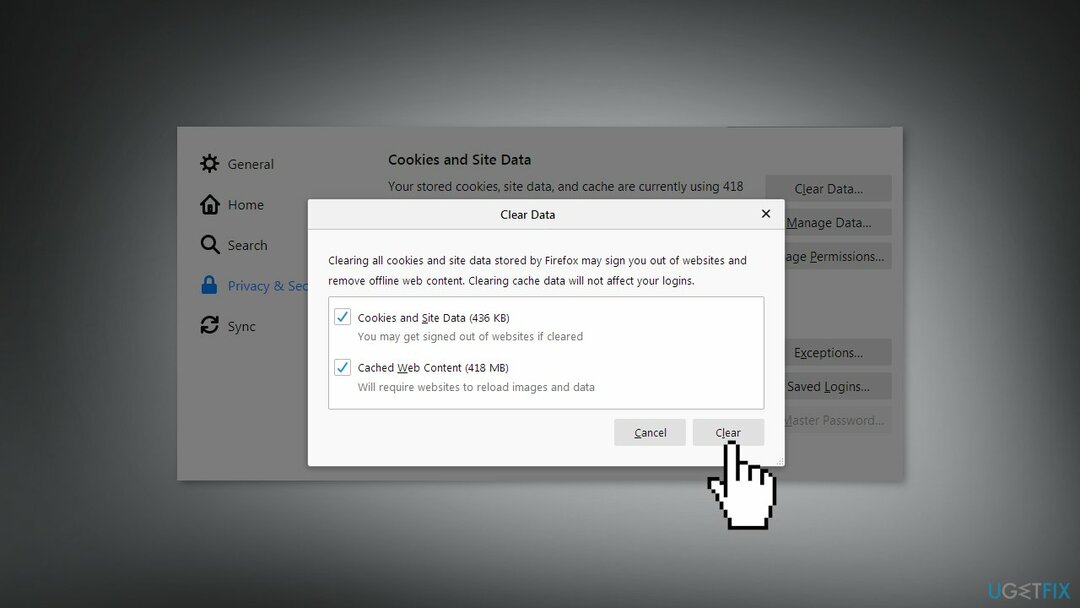
- Ξανανοίγω το πρόγραμμα περιήγησης και ελέγξτε αν το πρόβλημα παραμένει
Σαφάρι
- Ανοίξτε το Safari και κάντε κλικ στο επάνω αριστερό μέρος της οθόνης σας Ιστορία
- Στο κάτω μέρος του μενού, επιλέξτε Καθαρισμός ιστορικού…
- Χρησιμοποιήστε το αναπτυσσόμενο μενού για να επιλέξετε όλη την ιστορία
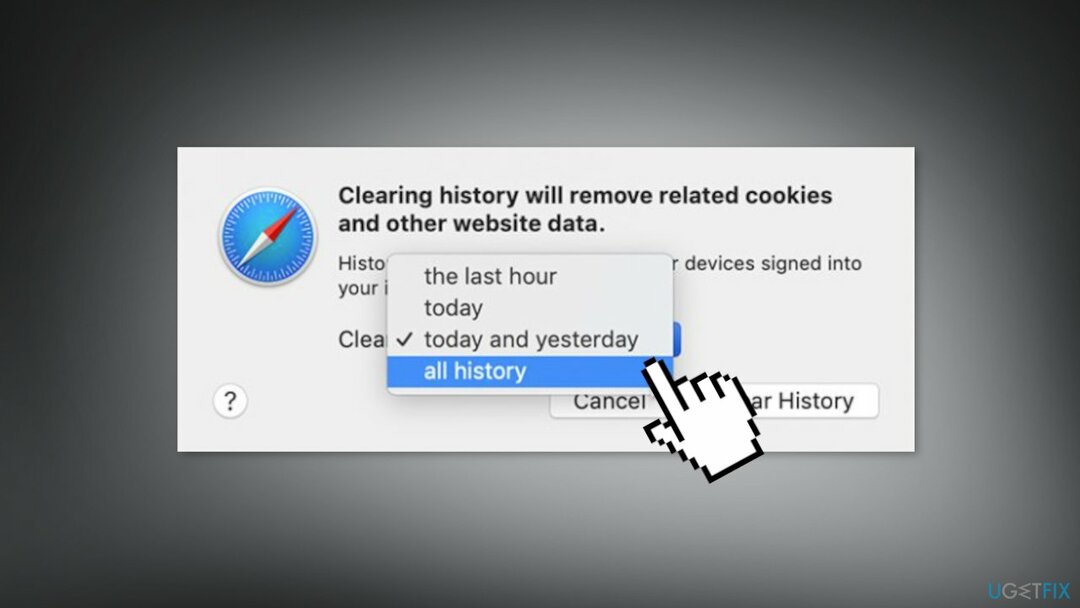
- Για τελευταία φορά, κάντε κλικ στο Καθαρισμός ιστορικού
- Κλείστε το Safari και ξεκινήστε το ξανά για να ελέγξετε αν το σφάλμα εξακολουθεί να εμφανίζεται
Επιδιορθώστε τα Σφάλματά σας αυτόματα
Η ομάδα του ugetfix.com προσπαθεί να κάνει το καλύτερο δυνατό για να βοηθήσει τους χρήστες να βρουν τις καλύτερες λύσεις για την εξάλειψη των σφαλμάτων τους. Εάν δεν θέλετε να δυσκολευτείτε με τεχνικές χειροκίνητης επισκευής, χρησιμοποιήστε το αυτόματο λογισμικό. Όλα τα προτεινόμενα προϊόντα έχουν ελεγχθεί και εγκριθεί από τους επαγγελματίες μας. Τα εργαλεία που μπορείτε να χρησιμοποιήσετε για να διορθώσετε το σφάλμα σας παρατίθενται παρακάτω:
Προσφορά
Κάν 'το τώρα!
Λήψη ΔιόρθωσηΕυτυχία
Εγγύηση
Κάν 'το τώρα!
Λήψη ΔιόρθωσηΕυτυχία
Εγγύηση
Εάν δεν καταφέρατε να διορθώσετε το σφάλμα σας χρησιμοποιώντας το Reimage, επικοινωνήστε με την ομάδα υποστήριξής μας για βοήθεια. Παρακαλούμε, ενημερώστε μας όλες τις λεπτομέρειες που πιστεύετε ότι πρέπει να γνωρίζουμε για το πρόβλημά σας.
Αυτή η κατοχυρωμένη με δίπλωμα ευρεσιτεχνίας διαδικασία επισκευής χρησιμοποιεί μια βάση δεδομένων με 25 εκατομμύρια στοιχεία που μπορούν να αντικαταστήσουν οποιοδήποτε κατεστραμμένο ή λείπει αρχείο στον υπολογιστή του χρήστη.
Για να επισκευάσετε το κατεστραμμένο σύστημα, πρέπει να αγοράσετε την έκδοση με άδεια χρήσης Reimage εργαλείο αφαίρεσης κακόβουλου λογισμικού.

Αποκτήστε πρόσβαση σε περιεχόμενο βίντεο με γεωγραφικούς περιορισμούς με ένα VPN
Ιδιωτική πρόσβαση στο Διαδίκτυο είναι ένα VPN που μπορεί να αποτρέψει τον πάροχο υπηρεσιών Διαδικτύου σας, το κυβέρνηση, και τρίτα μέρη από την παρακολούθηση στο διαδίκτυο και σας επιτρέπουν να παραμείνετε εντελώς ανώνυμοι. Το λογισμικό παρέχει αποκλειστικούς διακομιστές για torrenting και streaming, διασφαλίζοντας τη βέλτιστη απόδοση και δεν σας επιβραδύνει. Μπορείτε επίσης να παρακάμψετε γεωγραφικούς περιορισμούς και να προβάλετε υπηρεσίες όπως Netflix, BBC, Disney+ και άλλες δημοφιλείς υπηρεσίες ροής χωρίς περιορισμούς, ανεξάρτητα από το πού βρίσκεστε.
Μην πληρώνετε τους δημιουργούς ransomware – χρησιμοποιήστε εναλλακτικές επιλογές ανάκτησης δεδομένων
Οι επιθέσεις κακόβουλου λογισμικού, ιδιαίτερα το ransomware, είναι μακράν ο μεγαλύτερος κίνδυνος για τις φωτογραφίες, τα βίντεο, τα αρχεία της εργασίας ή του σχολείου σας. Δεδομένου ότι οι εγκληματίες του κυβερνοχώρου χρησιμοποιούν έναν ισχυρό αλγόριθμο κρυπτογράφησης για το κλείδωμα των δεδομένων, δεν μπορεί πλέον να χρησιμοποιηθεί έως ότου πληρωθούν λύτρα σε bitcoin. Αντί να πληρώνετε χάκερ, θα πρέπει πρώτα να προσπαθήσετε να χρησιμοποιήσετε εναλλακτική ανάκτηση μεθόδους που θα μπορούσαν να σας βοηθήσουν να ανακτήσετε τουλάχιστον ένα μέρος των χαμένων δεδομένων. Διαφορετικά, μπορεί να χάσετε και τα χρήματά σας, μαζί με τα αρχεία. Ένα από τα καλύτερα εργαλεία που θα μπορούσε να επαναφέρει τουλάχιστον μερικά από τα κρυπτογραφημένα αρχεία – Data Recovery Pro.